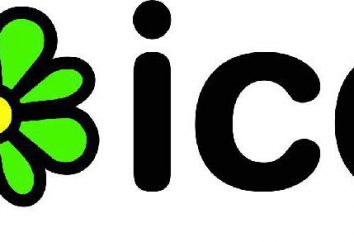sistemi operativi moderni sono completamente ottimizzati per le esigenze degli utenti, il che significa che un gran numero di programmi di sostegno. Tali applicazioni includono e avvio automatico, che consente di non prendersi cura di accendere i programmi necessari, e lo farà per conto proprio. Si tratta di una funzione che viene implementata in diversi sistemi operativi, significa da solo eseguono automaticamente determinate azioni quando rileva nuovi dispositivi. Questa caratteristica è molto pericoloso, perché se il computer è Autorun tutto scaricato il software, il sistema può attivare in modo indipendente le applicazioni dannose.
Per capire come abilitare l'esecuzione automatica, è necessario prima capire che cosa è effettivamente necessario. Quando si accende il computer e avviare il sistema operativo Windows, ma se stessa, gestisce una serie di altri programmi di sostegno, il lavoro su cui l'utente specifico non credo, ma sono necessari per il buon funzionamento.
Per tali applicazioni includono software anti-virus, firewall, alcuni codec, ecc Tuttavia, in alcuni casi nelle liste di caduta e di altri programmi, il cui lancio è indesiderabile. La prossima volta che si accende entrano le file dei programmi di lavoro, occupano la memoria, e di percepire qualsiasi di essi. Di tanto in tanto, l'utente non prestare attenzione ad esso, non pensa a come accendere Autoplay solo i programmi necessari, ma prima o poi arriva un momento in cui le risorse del computer per tutte le applicazioni non è più sufficiente, e l'urgenza di risolvere questo problema.
Cosa fare?
Pensando a come configurare i programmi di avvio, si dovrebbe comprendere che l'elenco di azioni specifiche a seconda della versione del sistema operativo. Per regolare l'avvio in Windows 7, è necessario trovare la linea da eseguire, "Esegui" e digitare la parola "msconfig" (senza le virgolette), quindi andare alla scheda Avvio. Per inserire la linea che deve essere eseguito, è possibile utilizzare due opzioni – sia per passare attraverso "Start – Tutti i programmi – Esegui" o utilizzare una combinazione di Win + R. Lo schermo visualizza un elenco di programmi, e una volta diventa chiaro come attivare autorun, come sarebbe sufficiente per mettere un segno di spunta nei relativi programmi e rimossi in cui non sono necessari. La cosa principale – non dimenticare che è necessario salvare tutte le modifiche.
In alcuni casi, queste impostazioni non è sufficiente, è necessario capire come configurare la riproduzione automatica su un livello più sottile. Ma per farlo da soli dovrebbero essere solo gli utenti molto esperti, perché i cambiamenti di distrazione possono influenzare in modo significativo le prestazioni del sistema operativo nel suo complesso. Non è necessario per renderli nel Registro di sistema se l'utente non è fiducioso nelle proprie capacità – si può portare a conseguenze inaspettate, è meglio consultare un professionista qualificato nel settore delle tecnologie dell'informazione. Questa procedura guidata vi dirà esattamente come abilitare l'esecuzione automatica e non causare danni irreparabili al sistema operativo.
programmi aggiuntivi
Per contribuire ad affrontare con il sistema operativo e su come consentire l'esecuzione automatica, per aiutare CCleaner utility, che aiuta a pulire le unità del computer da file inutili e obsoleti, e gestisce l'avvio. Per fare questo, eseguirlo, vai alla scheda "Strumenti" – "Auto". Ci saranno presentati a tutti i programmi che sono inclusi con il computer, tra i quali la necessità di scegliere l'opportuno e necessario. Dopo aver cliccato sul pulsante "Attiva", tutte le impostazioni verranno salvate, e se si desidera disattivare, poi, dopo la creazione di un segno di spunta nel programma appropriato, è necessario cliccare su "Rimuovi". L'applicazione stessa non viene rimosso, ma è presente in avvio ci sarà più. Inoltre, una funzione simile in grado di eseguire utilità Gestione AIO Security o Startup Manager.